My Beauty Gallery

Puedes encontrar el tutorial original aquí
Gracias a Blue fay por dejarme traducir tus tutoriales
Danke Blue fay mir erlaubt zu haben zu übersetzen Ihr tutoriels
Este tutorial es una creación personal de Annemarie. Cualquier parecido con otro no será mas que una coincidencia. Por favor, te pido que respetes su trabajo.
Recuerda que el copy de los tubes utilizados pertenece a sus creadores
Muchas gracias a los grupos de intercambio de material que nos proporcionan estos maravillosos tubes
Ha sido traducido con la versión X del Psp. Puedes utilizar otras
Tanto el tutorial como mi traducción están registrados en
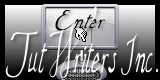
Para la realización de este tutorial vas a necesitar:
Paint Shop Pro
Material
Guarda el gradiente " SG Pearl " en la carpeta de gradients de tu Psp
Plugin , CPK Designs , Shadow Bevel - Aquí
Plugin , Neu ! , 8. Lila Engel - Aquí
Plugin , 2manekenai ( tm ) , MezzoForce Ice - Aquí
Plugin I.C.NET Software , Filters Unlimited 2.0 - Aquí
Plugin , Redfield , Ripples Magic - Aquí
Plugin , Andromeda , Perspective - Aquí
Plugins Nik Software , Color Efex Pro 3.0 - Aquí
Plugin , Alien Skin Xenofex 2 , Constellation
Abrir los tubes en el Psp. Duplicarlos (shift+D) y cerrar los originales
No te olvides de guardar tu trabajo de contínuo
Si quieres puedes ayudarte de la regla para situarte en la realización del tutorial
Marcador (Arrastra con el raton)

Comencemos!!
1.-
En la Paleta de Colores y Texturas colocar en Primer Plano el gradiente " SG Pearl "
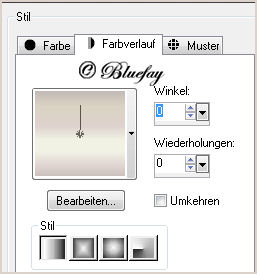
2.-
Abrir una nueva imagen transparente de 1000 x 600 pixels
Llenar con el gradiente
3.-
Efectos_ Complementos_ CPK Designs / Shadow Bevel
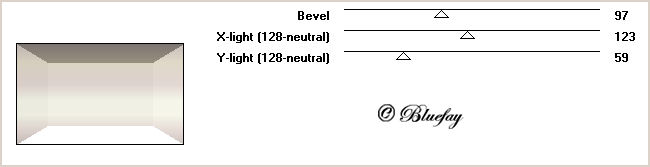
4.-
Efectos_ Efectos de Contorno_ Realzar
5.-
Activar el tube Bluefay " Heart Vorlage "
6.-
Edición_ Copiar
Cerrar el original
7.-
Regresar a nuestro trabajo
Edición_ Pegar como nueva capa
8.-
Selecciones_ Seleccionar todo
Selecciones_ Flotar
Selecciones_ Fijar
9.-
Efectos_ Complementos_ Neu ! , 8 / Lila Engel
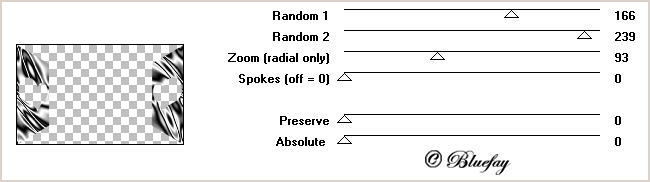
10.-
Efectos_ Complementos_ 2manekenai (tm) / MezzoForce Ice
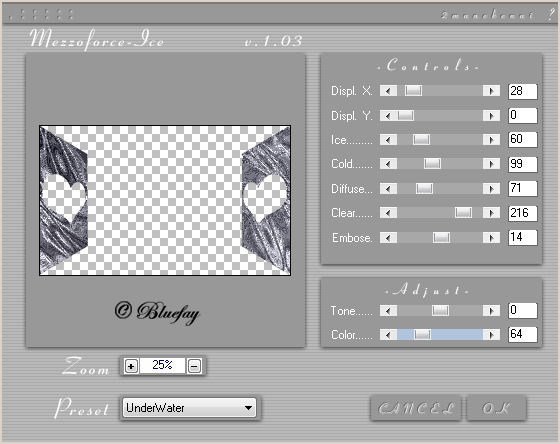
11.-
Selecciones_ Anular selección
12.-
Con la ayuda de la varita mágica_ Seleccionar los 2 corazones
Ver captura

13.-
Capas_ Fusionar_ Fusionar visibles
Selecciones_ Invertir
14.-
Efectos_ Efectos 3D_ Sombra en el color negro
10_ 10_ 50_ 15
Repetir la sombra con los valores en negativo
-10_ -10_ 50_ 15
15.-
Activar el tube Bluefay " Heart "
16.-
Edición_ Copiar
Cerrar el original
17.-
Regresar a nuestro trabajo
Edición_ Pegar como nueva capa
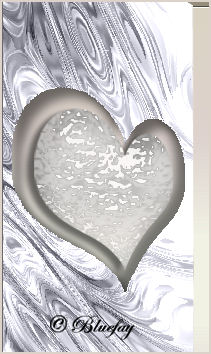
18.-
Capas_ Duplicar
Imagen_ Espejo
19.-
Activar el tube Bluefay " Terrain "
20.-
Edición_ Copiar
Cerrar el original
21.-
Regresar a nuestro trabajo
Edición_ Pegar como nueva capa
Colocar en la parte inferior de nuestro trabajo
Ver captura
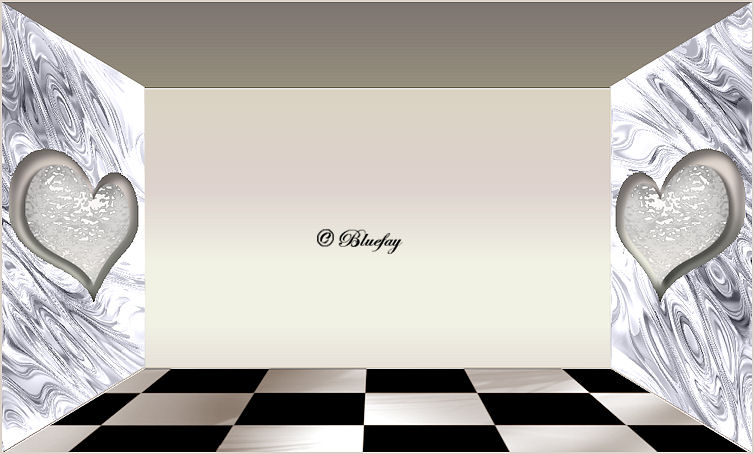
22.-
Activar el tube Bluefay " Ceiling "
23.-
Edición_ Copiar
Cerrar el original
24.-
Edición_ Pegar como nueva capa
Selecciones_ Seleccionar todo
Selecciones_ Flotar
Selecciones_ Fijar
25.-
Efectos_ Complementos_ I.C.NET Software / Filters Unlimited 2.0 /Special Effects 1 / Venetian Blinds (horizontal)

26.-
Selecciones_ Anular selección
Colocar en la parte superior de nuestro trabajo
Ver captura

27.-
De nuevo
Activar el tube Bluefay " Ceiling "
28.-
Edición_ Copiar
Cerrar el original
29.-
Colocar en la parte superio de nuestro trabajo

29.-
Selecciones_ Seleccionar todo
Selecciones_ Flotar
Selecciones_ Fijar
30.-
Efectos_ Complementos_ Redfield / Ripples Magic
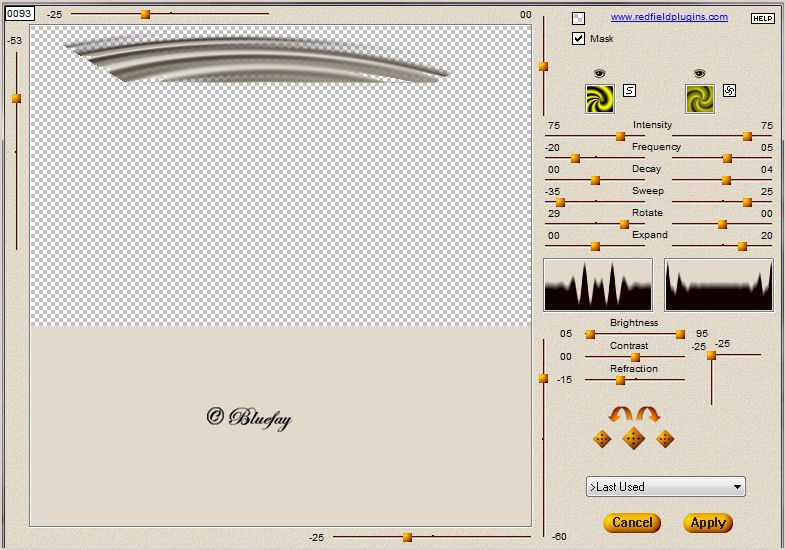
31.-
Selecciones_ Anular seleccón
Imagen_ Voltear
32.-
Activar la herramienta de Selección_ Rectángulo_ Personalizada

Con la siguiente configuración
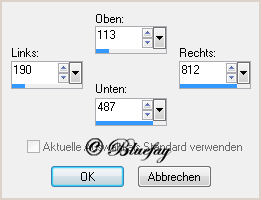
33.-
Activar el tube Bluefay " 530247519 dda3d1ace1 "
34.-
Edición_ Copiar
Cerrar el original
35.-
Edición_ Pegar en la selección
36.-
Capas_ Fusionar_ Fusionar visibles
Selecciones_ Invertir
37.-
Efectos_ Efectos 3D_ Sombra en el color negro
10_ 10_ 50_ 15
Repetir con los valores en negativo
-10_ -10_ 50_ 15
38.-
Selecciones_ Anular selección
39.-
Activar el tube Bluefay " Gitter "
40.-
Edición_ Copiar
Cerrar el original
41.-
Edición_ Pegar como nueva capa
42.-
Activar el tube Bluefay " White Rahmen "
43.-
Edición_ Copiar
Cerrar el original
44.-
Edición_ Pegar como nueva capa
45.-
Activar la varita mágica (modo_ Agregar)_ Seleccionar el interior de los marcos

46.-
Selecciones_ Modificar_ Contraer_ 10 pixels
47.-
Activar el tube " White Rose "
48.-
Efectos_ Efectos de la imagen_ Mosaico integrado
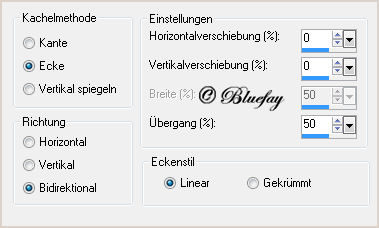
49.-
Edición_ Copiar
Cerrar el original
50.-
Edición_ Pegar en la selección
Selecciones_ Anular selección
51.-
Efectos_ Efectos de Contorno_ Realzar
52.-
Efectos_ Complementos_ Andromeda / Perspective
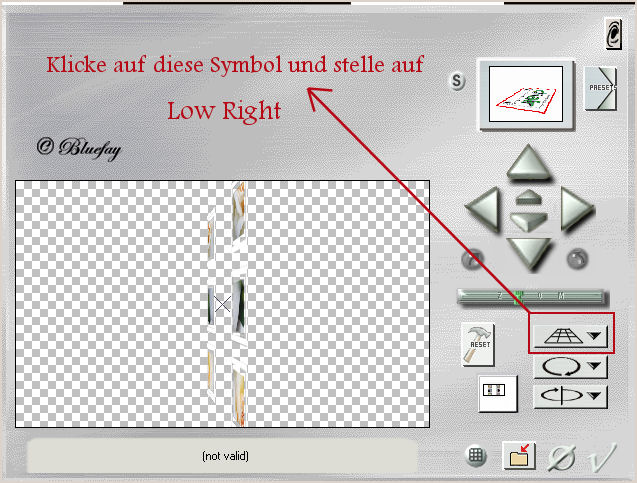
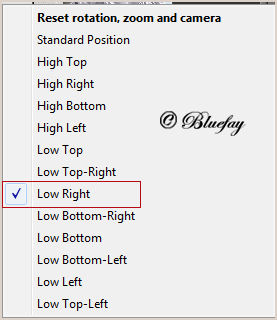
53.-
Colocar en la parte de la derecha
Ver captura

54.-
Efectos_ Efectos 3D_ Sombra en el color negro
1_ 1_ 60_ 1
55.-
Capas_ Duplicar
Imagen_ Espejo
56.-
Activar el tube " Calguissexy24110 "
57.-
Edición_ Copiar
Cerrar el original
58.-
Edición_ Pegar como nueva capa
Colocar en el centro de nuestro trabajo
59.-
Capas_ Fusionar_ Fusionar visibles
60.-
Activar el tube Blue " Paint Hintergrundbild "
Edición_ Copiar
Cerrar el original
61.-
Edición_ Pegar como nueva capa
Capas_ Organizar_ Enviar abajo
Situaros en la capa de más arriba en la pila de capas
62.-
Capas_ Modo de capas_ Luminosidad Heredada
63.-
Imagen_ Agregar bordes_ Simétrico_ 1 pixel en el color negro
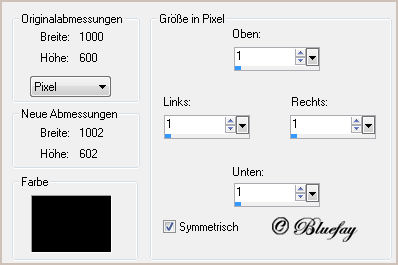
64.-
Efectos_ Complementos_ Nik Software / Color Efex Pro 3.0 / BI-Color Filters
Elegir el color en función de los tubes que elijas
En nuestro caso: pink 4
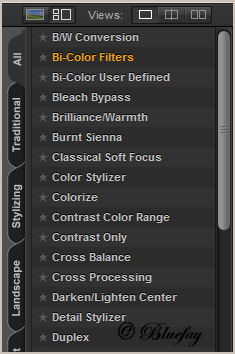
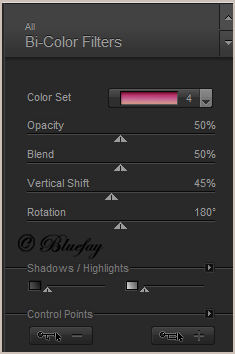
65.-
Efectos_ Complementos_ Nik Software / Color Efex Pro 3.0 / BI-Color Filters

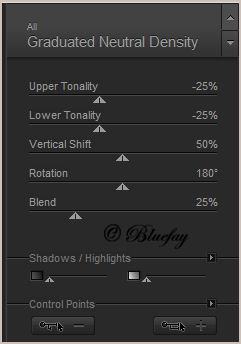
66.-
Capas_ Convertir en capa de trama
67.-
Imagen_ Cambiar de tamaño_ Redimensionar al 90%
Todas las capas sin seleccionar

68.-
Capas_ Nueva capa de trama
Llenar esta capa con el color blanco
69.-
Capas_ Organizar_ Enviar abajo
Situaros en la capa de más arriba en la pila de capas
70.-
Efectos_ Efectos 3D_ Sombra en el color negro
10_ 10_ 50_ 25
Repetir la sombra con los valores en negativo
-10_ -10_ 50_ 25
71.-
Firmar vuestro trabajo
72.-
Imagen_ Agregar bordes_ Simétrico_ 1 pixel en el color negro
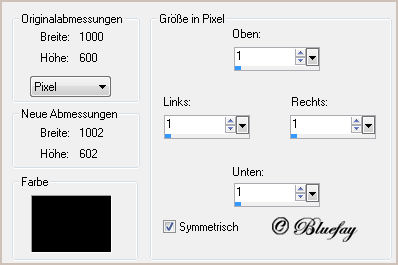
73.-
Guardar en formato Jpg optimizado
Confío que te hayas divertido haciendo este tutorial
Gracias por haberlo hecho o interpretado
Si tienes alguna duda sobre este tutorial puedes enviar un correo a Annemarie o a mi. Cualquiera de las dos intentaremos solucionar cuanto antes el problema

© by BlueFay
Nota: En este tutorial solo he traducido el texto. Problemas con algunos de los filtros no me han dejado hacer el trabajo, por lo que he usado las imágenes de BlueFay
